Microsoft Officeとは、オフィス業務に必要なソフトウェアをセットにしたソフトウェアスイートです。
Word、Excel、PowerPoint、Outlookなどが販売されています。多くの人が利用していることかと思います。
このOfficeですが、複数バージョンがあって「2003」「2007」「2010」などが存在します。
新しくなるにつれインターフェース(外見や操作性)や仕様が変わっていくため、人によっては新しいOffice、古いOfficeを同時で使いたい場合もあるでしょう。実際、Officeは各バージョンでインストールする場所が異なるので、複数バージョンのOfficeを導入可能です。
しかし、いざ複数導入してファイルを開こうとしたとき、ファイルの関連付けが思った通りのものになっていなくて困った人も多いのではないでしょうか。(例えば、いつもは2007を使いたいがどうしても2010で開いてしまうなど)
困ったことに、Officeは通常のファイル関連付け操作(既定のプログラムの関連付け)では変更できない仕様なので、別の方法で修正する必要があります。その方法を紹介したいと思います。
なぜファイル関連付けがうまくいかないのか ~Officeの仕様~
Officeの起動に関わるレジストリエントリが他のバージョンのOfficeと共通であるため。
Officeの仕様として以上のようなものがあります。バージョンの異なるOfficeが同じレジストリエントリを利用するため、エントリを変更しない限り関連付けが変更できません。
通常のファイル関連付け操作で変更できないのはこのためです。
このレジストリエントリが変更されるタイミングは以下のようになっています。
Access、Excel、および PowerPoint
Officeのセットアップ中(インストール時)にレジストリ キーが変更されます。ファイル関連づけは、最後にインストールしたOfficeのバージョンで設定されます。
Word
Officeのセットアップ中だけでなく起動時にレジストリが変更されるため、最後に起動したバージョンのプログラムが優先で起動します。
詳しくはMicrosoftのサイトに書かれています。
○複数のバージョンの Office がインストールされている場合の Office オートメーションについて – Microsoft
http://support.microsoft.com/kb/292491/ja%20target=
解決法
順序よく再インストールする
面倒ですが確実な方法です。
インストールされているOfficeをアンインストールします。それから順にOfficeをインストールするのですが、「自分が普段使いたいバージョンのOffice」を「最後」にインストールしてください。これでファイルの関連付けは最後にインストールしたOfficeで設定されます。
Officeが初期化されるので、ライセンス認証やアップデートなどをお忘れ無く。
コマンドプロンプトで /regserver スイッチを指定する
上のMicrosoftのページでも紹介されている方法です。
コマンドプロンプトを起動します。コマンドプロンプトから以下のようなコマンド ラインを使用します。
Office 2003を指定したい場合
“C:\Program Files\Microsoft Office\OFFICE11\POWERPNT.EXE” /regserver
“C:\Program Files\Microsoft Office\OFFICE11\EXCEL.EXE” /regserver
Office 2007を指定したい場合
“C:\Program Files\Microsoft Office\OFFICE12\POWERPNT.EXE” /regserver
“C:\Program Files\Microsoft Office\OFFICE12\EXCEL.EXE” /regserver
Office 2010を指定したい場合
“C:\Program Files\Microsoft Office\OFFICE14\POWERPNT.EXE” /regserver
“C:\Program Files\Microsoft Office\OFFICE14\EXCEL.EXE” /regserver
○バージョンの違いによるフォルダ名
- Office 2003 → 「OFFICE11」
- Office 2007 → 「OFFICE12」
- Office 2010 → 「OFFICE14」
※実行ファイル名は各自調査してください。
※64bitOSにインストールした場合は、Program Filesが「Program Files (x86)」となります。
(Office 2010 64bit版は「Program Files」)
このコマンドを打つとOfficeの再設定が行われて、指定したバージョンでファイルが開くようになります(インストール CD が求められます)。ただし、この方法についてMicrosoftは以下のように述べています。
このスイッチは、テストや開発の目的には使用できますが、運用時の手段として使用することはお勧めできません。
Microsoftより引用(http://support.microsoft.com/kb/292491/ja%20target=)
つまり、この解決策は正攻法ではないようです。
やはり確実な方法は上でも書いたとおり順序よく再インストールするしかないようです。





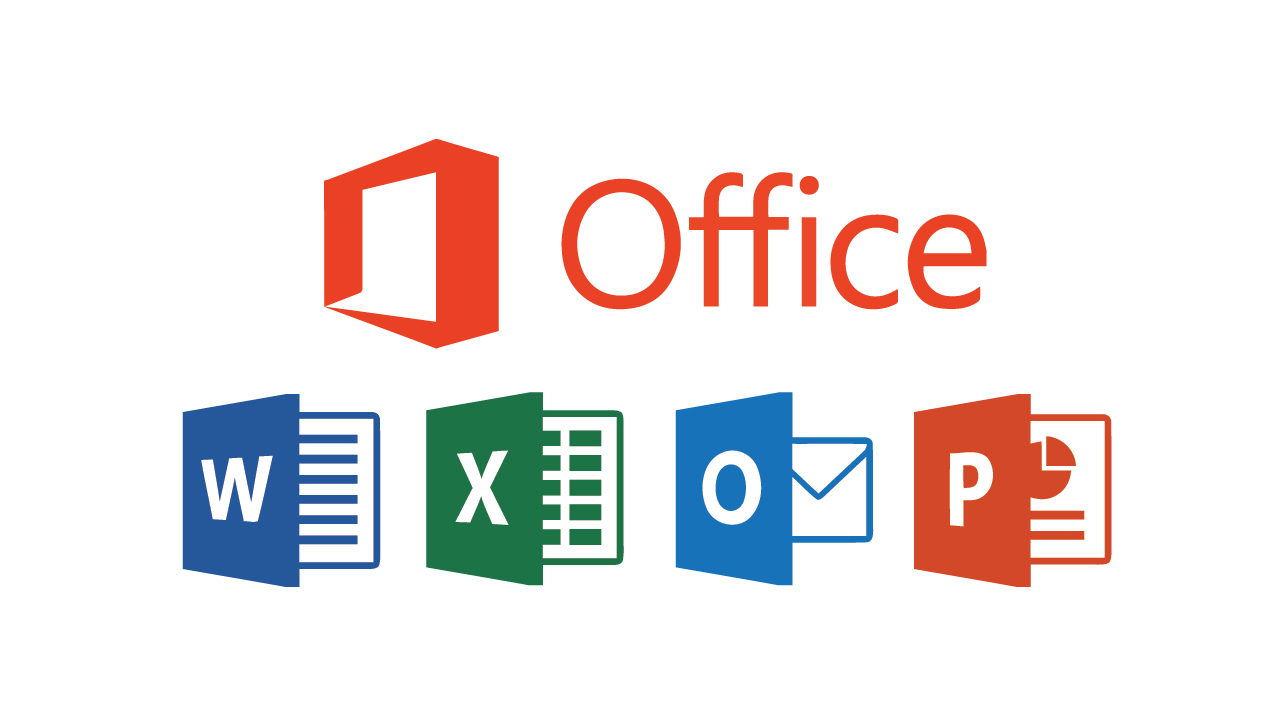






コメント
コメント欄を開く
コメント一覧 (11件)
Excel2013をインストロールしようとしたが「officeはこのアカウントに関連付られていません」
と表示されました。どういうことですか。
Office2013からはクラウド等の機能が強化されているのですが、その際にMicrosoftアカウントとのヒモ付をしています。ライセンスの管理も従来とは少し異なってきているようです。
登録したアカウントでインストールを完了させないといけないようになっており、また複数の台数を管理する際もそこら辺の認識がしっかりしてないと面倒なことになる場合があります。まずはMicrosoftアカウントの内容をご確認ください。
http://detail.chiebukuro.yahoo.co.jp/qa/question_detail/q10116402020
http://pcclick.seesaa.net/article/383409480.html
ぱっと目についたサイトですが、参考になるかと。
私自身Office2013を持ってないのでよくわからないところがあるので、Microsoftの相談窓口等で実際聞いてみるのがよさそうです。
お願いします。
xpをネットに繋がずワード、エクセルのみで使おうと思っています。プリンターにはつなぐつもりです。
初期設定しました。遅かったので中を空にしてみました。
オフィス2010をインストールしようとしたら、msxml6.10.11.29.0がないので、無理と表示。
maxml6.10.11.29.0の入れ方を教えて下さい。
2007はスムーズにつかえていました。
なんとか、2010を使えるようにしたいのですが‥
コメントありがとうございます。
「msxml6.10.11.29.0」をそのまま検索したら下記のページがトップにでてきたのでこちらを試してみてはどうでしょう。
OSはXPとのみ書いていただきましたが、SP2以前であればSP3へアップデートしてみるとよいかもしれません。
○MicroSoftOffice2010のβ版をダウンロードしたのですが、インストール時にmsxml6.10… – Yahoo!知恵袋
http://detail.chiebukuro.yahoo.co.jp/qa/question_detail/q1336483658
「Microsoft XML Core Services」単独でのダウンロードもできるかと思いますが、SP3へ適用していだければ解決しそうな感じです。
○Microsoft Core XML Services (MSXML) 6.0
http://www.microsoft.com/ja-jp/download/details.aspx?id=3988
Windows XP Service Pack 3の適用方法は下記ページを参考にどうぞ。基本は「Windows Update」で適用できるので、少しの間ネットにつないでアップデートするとよいでしょう。
http://support.microsoft.com/kb/954441/JA
ごめんなさい
質問のお返事頂いたようですが、開くことができません
もう一度おねがいします
ちなみにpcにはどのオフィスも入っていません
お返事はこのコメント欄にてしているのですが、表示されないとはどういった現象でしょうか。
すぐ上の方で私のお返事が書いてありますので、こちらを参考にしてみてください。
メールアドレスは入力されていなかったのでメールの方にはお返事はしていないです。
質問させて頂きます。
パソコンを再セットアップすることになり、Office(当時2010)を再インストールしようとしたらプロダクトキーがわからなくなってしまい、結局2016年度版を購入しインストールしました。その際Office2010はアンインストールしています。ところが、WordやExcelなどのファイルを開こうとすると必ずMicrosoft office 2010のプロダクトキーを入力する画面が出てきます。どのように対処すればよいのか教えて頂けないでしょうか?
コメントありがとうございます。
通常、コントロールパネルよりOfficeをアンインストールした後に
2016の方をインストールしてアクチベーションすれば
2016の方がメインになるはずです。
それでもアクチベーションが求められるということは、どこかで
認証に関するデータが残っているのかもしれません。
Microsoftの公式サイトでOfficeをアンインストール方法が記載されています。
◯Office 2010 をアンインストールまたは削除する
https://support.office.com/ja-jp/article/Office-2010-%E3%82%92%E3%82%A2%E3%83%B3%E3%82%A4%E3%83%B3%E3%82%B9%E3%83%88%E3%83%BC%E3%83%AB%E3%81%BE%E3%81%9F%E3%81%AF%E5%89%8A%E9%99%A4%E3%81%99%E3%82%8B-90635a1d-aec8-4653-b358-67e1b766fc4d
最初はコントロールパネルよりアンインストールする普通の方法ですが、
途中から「Easy Fix ツール」を使ったアンインストール方法と、
少し面倒ですが手動で削除する方法も載っています。
まずはこれらを試してみてください。
早急なご返答ありがとうございます。
トライしてみます。
Office2013だと、
“C:\Program Files\Microsoft Office 15\root\office15\winword.EXE” /regserver
になりますが、やはり、これだけでは変更はできませんでした。報告です。
ご報告ありがとうございました。
現在私は「Microsoft Office 365 Solo」の契約でOffice2013を所持していないので、申し訳ございませんが当方で実際確認はできないのですが、どうやらOffice2013から色々仕様が変わっているみたいですね。
インストール方法が変わっているようで、従来のボリュームライセンス版でのインストール方法である「Windows インストーラー (MSI) を使用してインストールされたもの」と、プリインストールタイプやサブスクリプションでのインストール形式「クイック実行形式 (C2R) でインストールされたもの」があるようです。
●クイック実行の概要
https://technet.microsoft.com/ja-jp/library/jj219427.aspx
●Office 2016の“更新”の謎に迫る (1/3)
http://www.atmarkit.co.jp/ait/articles/1603/23/news020.html
●クイック実行形式 (C2R) と Windows インストーラー形式 (MSI) を見分ける方法
https://blogs.technet.microsoft.com/officesupportjp/2016/09/08/howto_c2r_or_msi/
そして、この2つのものを共存させるには組み合わせを意識する必要があるようです。特に2016も一緒に起動したい場合がかなり面倒、場合によっては共存は諦めることもあるかもしれません。
●同一コンピューター上に異なるバージョンの Office、Visio、Project をインストールするためのサポート対象シナリオ
https://technet.microsoft.com/ja-jp/library/mt712177(v=office.16).aspx
●同一コンピューターでクイック実行および Window インストーラーを使ってインストールされた Office はサポートされない
https://support.office.com/ja-jp/article/同一コンピューターでクイック実行および-Window-インストーラーを使ってインストールされた-Office-はサポートされない-30775ef4-fa77-4f47-98fb-c5826a6926cd
●Officeのアップグレードと複数バージョンの共存について、詳しく教えて欲しい。
https://support.ntt.com/bhec-office365-hb/faq/detail/pid2300000b5b?themeDId=301&themeSubDId=287
●Office 365のOfficeと旧バージョンのOfficeは混在できますか?
https://licensecounter.jp/office365/blog/2016/05/use-oldoffice-in-parallel.html
以上のことから、実行ファイルへのパスに「root」が入っているような、クイック実行タイプのOfficeではregserverスイッチは原則使えないと考えてよさそうです。MSI方式のインストールだったらregserverスイッチが有効という事例があります。(MSI形式のものはボリュームライセンス版【Office Professional Plusなど】と開発用のMSDNサブスクリプションの2つ。だた、どちらも企業向けで一般向けではないです。)
●Office 2010と2013の混在環境におけるPowerPointの関連付け
http://nandemo-kandemo.sblo.jp/article/78396796.html
対処法としては、やはり一旦全部のOfficeをアンインストールして古い方から順序よくインストールを試してみるのがよさそうです。
●Office 2013 スイートおよび Office 2013 プログラム (MSI による展開) を、他のバージョンの Office を実行しているコンピューターで使用する方法について
https://support.microsoft.com/ja-jp/help/2784668/how-to-use-office-2013-suites-and-programs-msi-deployment-on-a-compute
●Office 共存環境で、既定のプログラムの変更は可能なのか?
https://answers.microsoft.com/ja-jp/msoffice/forum/msoffice_excel-mso_winother/office/590af5a6-cec0-4526-885f-8702ea1d7265
あと、公式の方法ではなく確実性は不明ですが、コントロールパネルから「プログラムのアンインストールまたは変更」の「クイック修復」を利用する方法もあるようです。修復を行うとファイルを開く既定のプログラムが修復したバージョンに変わるみたいです。英語の記事の方が詳しいこと書いてありそうです。(私は英語大の苦手なので雰囲気で読んでみただけですが。)
●複数バージョンのEXCELの共存
http://lazy-oyaji.seesaa.net/article/380412945.html
●Excel 2013 Pro won’t open files when double -clicking the file. (※英語)
https://social.technet.microsoft.com/Forums/ie/en-US/b48083d5-6da9-4cb8-9118-fedd1d9975f0/excel-2013-pro-wont-open-files-when-double-clicking-the-file?forum=officeitpro
共存させること自体はできないこともなさそうですが、規定のプログラムを変えようとすると面倒ですね。マイクロソフトも共存は非推奨で通していると思うので、無理な場合は諦める必要もありそうです。
この記事に関してはもう少し調べてまとめてから書き直します。
情報ありがとうございました。